Đạt đượcKiểm tra số dư chu kỳ lỗi dữ liệuTrong khi sao chép một số tệp hoặc thư mục vào ổ đĩa hoặc ổ cứng ngoài?
Kiểm tra dự phòng theo chu kỳĐây là một mã phát hiện lỗi được sử dụng để xác minh dữ liệu.Khi bạn nhận được thông báo lỗi này, điều đó có nghĩa là có vấn đề với tệp hoặc ổ cứng.
Ngoài ra, lỗi này đôi khi xảy ra trong Outlook. Sau khi công cụ Outlook tải email xuống máy tính, "Kiểm tra số dư chu kỳ lỗi dữ liệu" Một lỗi ngăn bạn xem thư đã tải xuống.Sự cố này có thể xảy ra nếu tệp thư mục cá nhân của bạn bị hỏng.
Nội dung
Kiểm tra dự phòng theo chu kỳ là gì?
Kiểm tra dự phòng theo chu kỳ (CRC)Nó thường được sử dụng trong các mạng kỹ thuật số và thiết bị lưu trữ để phát hiện các thay đổi ngẫu nhiên đối với phương pháp xác minh dữ liệu dữ liệu gốc hoặc mã phát hiện lỗi.Và điều nàyKiểm tra dự phòng theo chu kỳLỗi do nhiều yếu tố khác nhau gây ra, chẳng hạn như hỏng sổ đăng ký, lỗi cấu hình tệp, nhầm lẫn ổ cứng, lỗi nguồn, v.v.Lỗi này hạn chế bạn sao chép tập tin, khiến đĩa cứng không truy cập được và gây ra sự cố trong quá trình khởi tạo.Nếu bạn vẫn gặp phải các vấn đề tương tự, hãy sử dụng một giải pháp hiệu quả.
Cách khắc phục lỗi kiểm tra dự phòng theo chu kỳ
Nếu bạn gặp lỗi dữ liệu trên ổ cứng ngoài hoặc kiểm tra dự phòng theo chu kỳ HDD (dữ liệu sẽ không được sao chép, không thể truy cập ổ đĩa) và dữ liệu trên ổ đĩa không quan trọng đối với bạn, chỉ cần nhấp chuột phải và định dạng ổ đĩa.Tuy nhiên, nếu bạn thấy rằng tệp quan trọng, trước tiên bạn cần khôi phục tệp khỏi lỗi với sự trợ giúp của các công cụ Phục hồi dữ liệu EaseUs hoặc Wondershare.
Lưu ý: Giải pháp dưới đây phù hợp để sửa lỗi dữ liệu của tất cả các ổ HDD, HDD gắn ngoài hoặc USB có tính năng kiểm tra dự phòng theo chu kỳ.
Chạy công cụ kiểm tra lỗi đĩa
Trước tiên, hãy thử với sự trợ giúp của các tiện ích tích hợp sẵn của Windowslỗi đĩaCông cụ kiểm traSửa lỗi.
- Nhấp chuột phải vào ổ đĩa tiếp tục thông báo kiểm tra dự phòng theo chu kỳ,
- Chọn thuộc tính công cụ.
- Tiếp theo, nhấp vào Kiểm tra ngay trong "Kiểm tra lỗi", như thể hiện trong hình bên dưới.
- Sau đó nhấp vào "Scan and Repair Drive" để kiểm tra và sửa lỗi ổ đĩa.
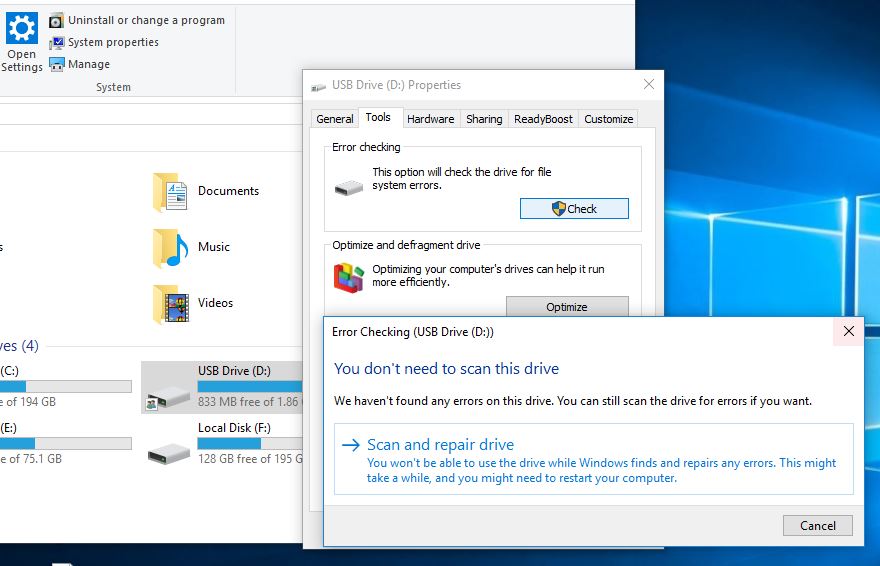
Nếu bạn là người dùng Windows 7, vui lòng đánh dấu vào "Tự động sửa chữa lỗi hệ thống tệp", sau đó nhấn Bắt đầu để thực hiện kiểm tra cơ bản và tự động sửa chữa các vấn đề được tìm thấy.
Chạy Kiểm tra Tiện ích Ổ đĩa
Bạn cũng có thể chạy lệnh CHKDSK mạnh mẽ và một số tham số khác để buộc chkdsk kiểm tra và sửa chữa lỗi ổ đĩa.
- Trước tiên, hãy mở dấu nhắc lệnh với tư cách là quản trị viên
- KiểuCHKDSK d: / F / RVà nhấn Enter.
Lưu ý: Chữ cái"D"Nó phải giống với ổ đĩa mà bạn muốn chạy quá trình quét.
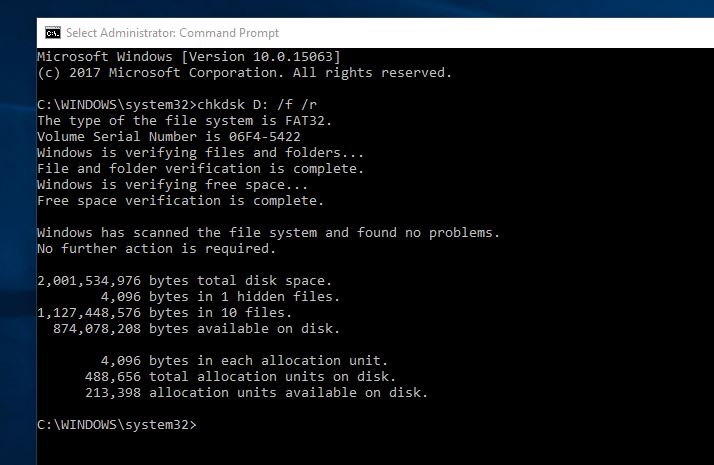
Sau đó, đợi quá trình quét hoàn tất.Khi hoàn tất, CHKDSK sẽ hiển thị báo cáo cho bạn, lúc này, bạn hãy khởi động lại máy tính để khởi động lại mọi thứ.
Thay đổi ký tự ổ đĩa
Nếu bạn thấy rằng sự cố kiểm tra dự phòng theo chu kỳ lỗi dữ liệu đã bắt đầu, hãy thử khôi phục ký tự trước đó sau khi thay đổi ký tự ổ đĩa.
- Nhấn Windows + R, nhậpdiskmgmt.msc,sau đóBấm vàoChắc chắn.
- Thao tác này sẽ mở cửa sổ "Disk Management",
- Chọn ổ đĩa có vấn đề ở đây và nhấp chuột phải vào nó
- Bây giờ, hãy chọn thay đổi ký tự ổ đĩa và đường dẫn.
- Nhấp vào nút Thay đổi, sau đó khôi phục ký tự ổ đĩa trước đó, sau đó nhấp vào OK.
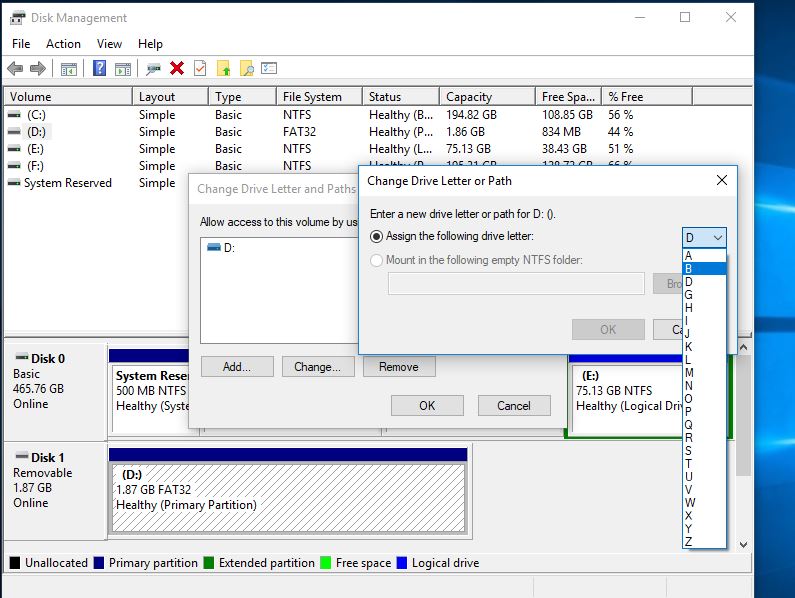
Sử dụng công cụ diskpart
Lưu ý: Nếu sự cố này tồn tại trên ổ đĩa hệ thống (C: \ Drive), vui lòng không thực hiện các bước sau.Vui lòng liên hệ với kỹ thuật viên máy tính của bạn hoặc bộ phận hỗ trợ HDD để giải quyết vấn đề. )
Bạn cũng có thể dùngDiskPartSửa lỗi "Lỗi dữ liệu (kiểm tra dự phòng theo chu kỳ)". (Một công cụ mạnh mẽ để quản lý ổ cứng) Công cụ lệnh.Lưu ý:步驟Trước khi thực hiện các bước này, Vui lòng xóa dữ liệu của bạn, chú ý vàSao lưu dữ liệu.
- Mở dấu nhắc lệnh với tư cách quản trị viên,
- KiểuDISKPART, Sau đó nhấn ENTER,
- Sử dụng Danh sách đĩaLệnh xác định tất cả các thiết bị có sẵn.
- Sau đó gõLiệt kê khối lượngĐể liệt kê tất cả các ký tự ổ đĩa có sẵn.
- Bây giờ gõchọn Âm lượng D(Lưu ý: Thay D bằng số âm lượng được gán cho thiết bị) để chọn ổ đĩa được đề cập.
- Sau đó, gõgiống cá lăng Lệnh dọn dẹp ổ đĩa.
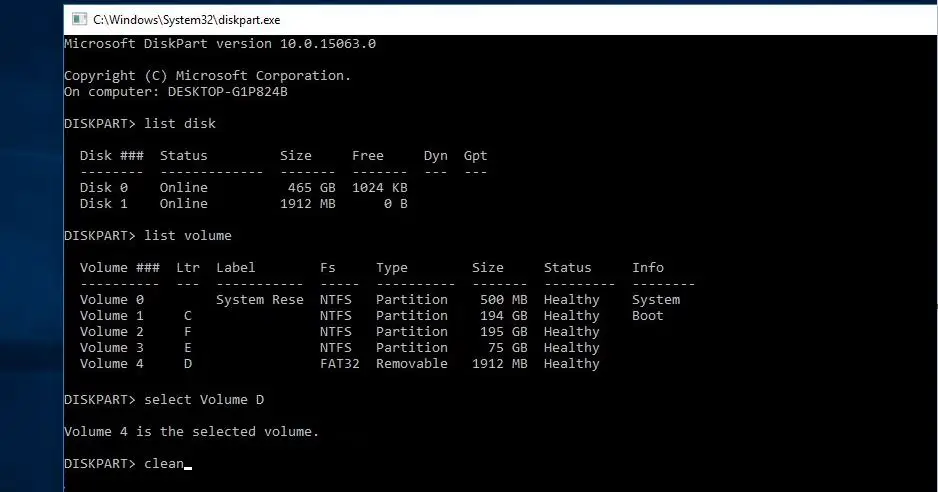
- Bây giờ bạn sẽ sử dụngtạo phân vùng chính chỉ huyTạo một phân vùng mới .
- Gõ lệnh chọn phân vùng 1 Để chọn phân vùng được thêm gần đây nhất.
- Sau đó gõ lệnh kích hoạtKích hoạt phân vùng mới
- Tiếp theo sử dụng lệnhĐịnh dạng FS = NTFS label = [Thêm nhanh các chữ cái vào ổ đĩa mới].(Định dạng ổ đĩa) Nhập lệnh không có dấu ngoặc đơn.
- Kiểugán chữ cái = Y (Thay thế Y bằng ký tự bạn muốn gán cho thiết bị).
Định dạng ổ đĩa
Nếu giải pháp "tất cả" không hiệu quả, bạn vẫn nhận được lỗi kiểm tra dự phòng theo chu kỳ và thử định dạng ổ đĩa được đề cập.Lưu ý:Định dạng ổ đĩa sẽ xóa tất cả dữ liệu, nhưng dữ liệu là quan trọng nhất đối với bạn, khi đó bạn có thể sử dụng công cụ khôi phục dữ liệu chuyên nghiệp để khôi phục dữ liệu.Và bước này không áp dụng cho ổ đĩa hệ thống (ổ C: \)
Định dạng ổ đĩa và mở dấu nhắc lệnh với tư cách quản trị viên
Sau đó gõđịnh dạng D: / FS: NTFS,Sau đó nhấn Enter.
(Lưu ý: Thay thế D: bằng ký tự của đĩa cứng được đề cập.)
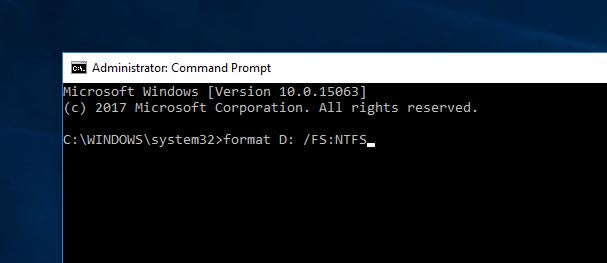
Đây là một số giải pháp được áp dụng nhiều nhất để giải quyết vấn đề kiểm tra dự phòng theo chu kỳ lỗi dữ liệu của tất cả ổ cứng HDD, ổ đĩa ngoài hoặc ổ USB.Tôi hy vọng rằng sau khi áp dụng giải pháp trên, ổ đĩa của bạn sẽ có thể hoạt động bình thường hoặc nếu vấn đề tương tự vẫn tồn tại, tôi nghĩ đã đến lúc kiểm tra đĩa với nhà sản xuất.
Xảy ra lỗi dữ liệu trên Outlook (Kiểm tra dự phòng theo chu kỳ)
Nếu bạn muốn nhận dự phòng theo chu kỳ, hãy kiểm tra lỗi trên Outlook.Sau đó, trước tiên hãy sử dụng tiện ích CHKDSK để kiểm tra lỗi ổ đĩa và sửa chữa các tệp hệ thống bị hỏng.Với sự giúp đỡ củaTrang hỗ trợ của Microsoft,sử dụngCông cụ sửa chữa hộp thư đếnSửa chữa tệp bảng lưu trữ cá nhân (PST) của bạn .

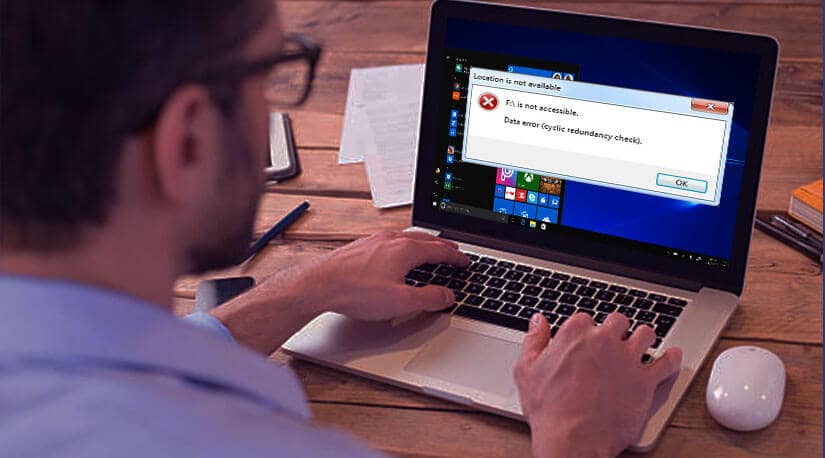
![[Đã sửa chữa] Microsoft Store không thể tải xuống ứng dụng và trò chơi](https://oktechmasters.org/wp-content/uploads/2022/03/30606-Fix-Cant-Download-from-Microsoft-Store.jpg)
![[Đã sửa] Microsoft Store không thể tải xuống và cài đặt ứng dụng](https://oktechmasters.org/wp-content/uploads/2022/03/30555-Fix-Microsoft-Store-Not-Installing-Apps.jpg)
